
Як переключити язик на клавіатурі комп'ютера та ноутбука Windows 7, 8, 10? Перемикання мов клавіатури на комп’ютері, ноутбук Windows: Що робити?
У статті описано, як переключити мову клавіатури на комп’ютери та ноутбуки.
Навігація
- Як переключити клавіатуру з однієї мови на іншу на ноутбуках та комп’ютерах, на яких працює Windows 7?
- Як переключити клавіатуру з однієї мови на іншу на ноутбуках та комп’ютерах, на яких працює Windows 8, Windows 8.1, Windows 10?
- Відео: Windows 7. Як змінити мову клавіатури, стандартну мову чи мову, зникли з панелі завдань
- ВІДЕО: Як змінити перемикання язика на Windows 8, 8.1, 10
Люди, які використовують комп’ютери, вже давно знайомі з усіма основними нюансами роботи з ними. Вони можуть не тільки вмикати та вимикати комп'ютер, але й перевстановити систему, підключити різні пристрої, виконувати інші дії різних труднощів.

Як переключити язик на клавіатурі комп'ютера та ноутбука Windows 7, 8, 10, перемикаючи язики клавіатури на комп'ютері, ноутбук Windows Що робити
Але що робити, якщо користувач тільки починає працювати з комп’ютерами та ноутбуками, або використовується до однієї операційної системи, але не знайомий з іншою? Зрештою, трапляється, що, наприклад, перемикання мови клавіатури з російської мови на англійську (або назад) пішло, і не ясно, як вирішити цю проблему.
У цій статті ми поговоримо про те, як переключити та налаштувати мову клавіатури на ноутбуках та комп’ютерах " Windows 7», « Windows 8», « Windows 8.1», « Windows 10».
Як переключити клавіатуру з однієї мови на іншу на ноутбуках та комп’ютерах, на яких працює Windows 7?
Для початку варто зазначити, що ноутбуки та комп’ютери здебільшого відрізняються між собою лише зовні. Ці пристрої мають клавіатуру та монітор, а для ноутбука ви можете вибрати будь -яку мишу. Вони встановлюють на них абсолютно однакові операційні системи, і немає різниці в роботі між комп'ютером та ноутбуком.
Отже, у всіх версіях " Вікна", Які використовуються в Росії, можна переключити мову клавіатури з російської на англійську та навпаки. Ця функція вже побудована за замовчуванням. У правій нижній частині робочого столу на панелі завдань є значок типу Ру або Накопичуватися. Цей значок вказує, яку мову ви можете надрукувати на клавіатурі на даний момент:

Ви можете переключити язик за допомогою миші або самої клавіатури. Щоб переключити язик за допомогою миші, натисніть просто за вказаною значок правою кнопкою та у відкритому вікні, виберіть потрібний язик.
Якщо ви хочете переключити язик за допомогою клавіатури, то для цього є макет клавіші за замовчуванням - “ Alt+Shift". Все дуже просто. Але якщо цей макет для вас незручний, то ви можете змінити його на більш прийнятні варіанти: "" Ctrl+Shift"Або ключ" е". Для цього:
- Йти до " Панель управління»
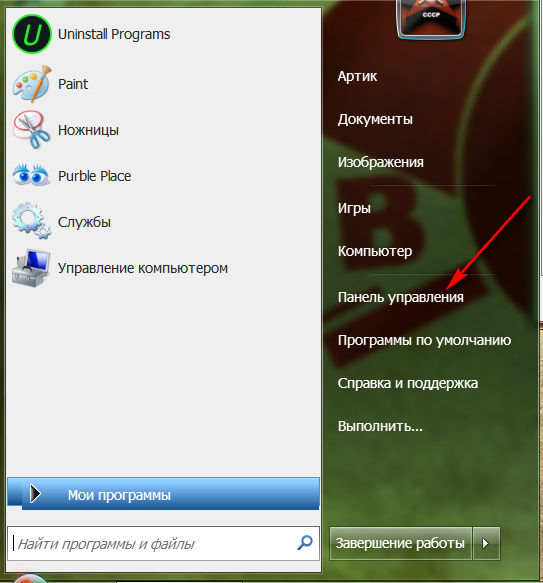
Як переключити язик на клавіатурі комп'ютера та ноутбука Windows 7, 8, 10, перемикаючи язики клавіатури на комп'ютері, ноутбук Windows Що робити
- Далі в умовах системи системи
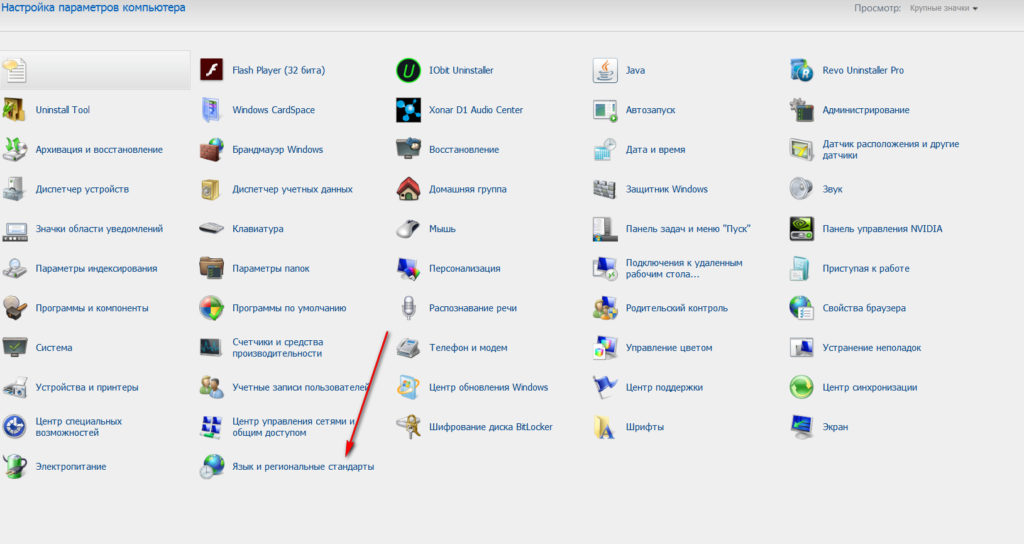
Як переключити язик на клавіатурі комп'ютера та ноутбука Windows 7, 8, 10, перемикаючи язики клавіатури на комп'ютері, ноутбук Windows Що робити
- Далі у вікні відкриття перейдіть на вкладку " Мови та клавіатура»
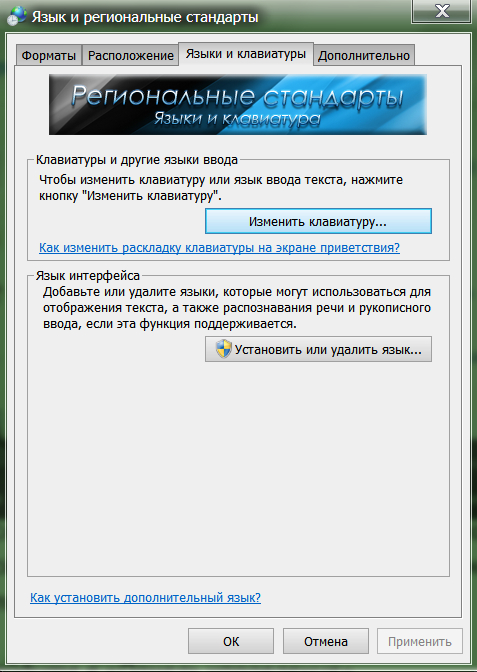
Як переключити язик на клавіатурі комп'ютера та ноутбука Windows 7, 8, 10, перемикаючи язики клавіатури на комп'ютері, ноутбук Windows Що робити
- У новому вікні перейдіть на вкладку " Перемикач клавіатури»
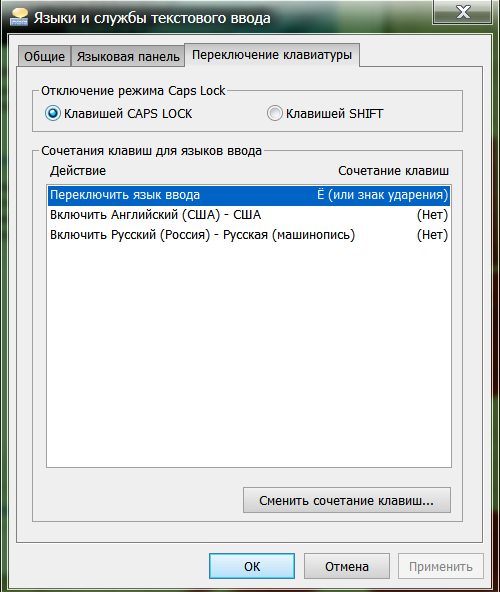
Як переключити язик на клавіатурі комп'ютера та ноутбука Windows 7, 8, 10, перемикаючи язики клавіатури на комп'ютері, ноутбук Windows Що робити
- Ну, тоді ви можете змінити макет клавіатури на свій смак, як показано на скріншоті
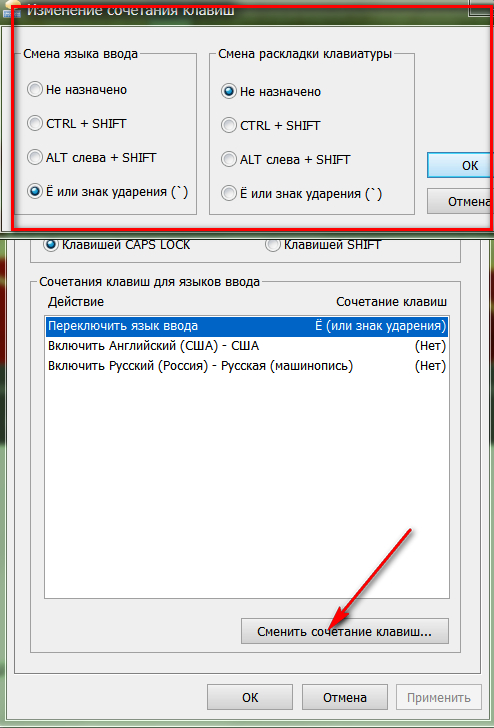
Як переключити язик на клавіатурі комп'ютера та ноутбука Windows 7, 8, 10, перемикаючи язики клавіатури на комп'ютері, ноутбук Windows Що робити
Як переключити клавіатуру з однієї мови на іншу на ноутбуках та комп’ютерах, на яких працює Windows 8, Windows 8.1, Windows 10?
Для нових версій " Вікна»Зміна мови клавіатури залишається такою ж:" " Alt+Shift"І" Ctrl+Shift". Але якщо ви загадково зникли макет язика, або хочете налаштувати макет для себе, а потім дотримуйтесь інструкцій, які не дуже відрізняються від попередньої:
- Для початку, а також у випадку " Windows 7", Йти до" Панель управління", А потім - у налаштуваннях мови, які для" Windows 8», « Windows 8.1», « Windows 10"Буде в розділі" Зміна методів введення».
- Далі перейдіть до розділу додаткових параметрів
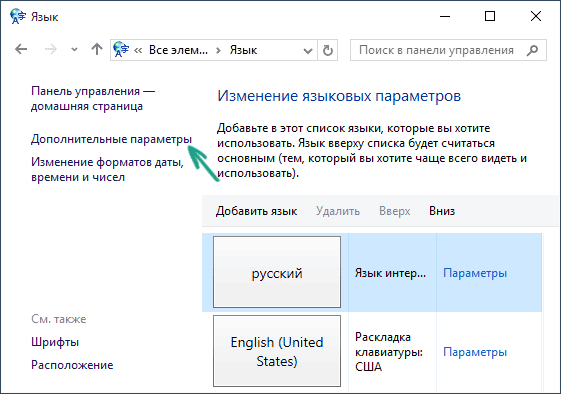
Як переключити язик на клавіатурі комп'ютера та ноутбука Windows 7, 8, 10, перемикаючи язики клавіатури на комп'ютері, ноутбук Windows Що робити
- Потім у налаштуваннях самого макета клавіатури
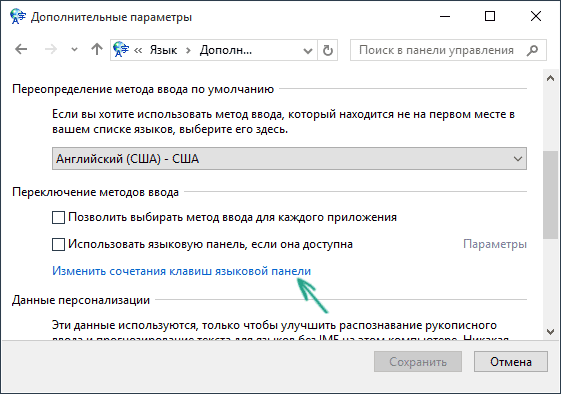
Як переключити язик на клавіатурі комп'ютера та ноутбука Windows 7, 8, 10, перемикаючи язики клавіатури на комп'ютері, ноутбук Windows Що робити
- Точне те саме вікно відкриється перед вами, як і в попередніх інструкціях. Тут на вкладці " Перемикач клавіатури»Ви можете змінити макет язика на свій розсуд.
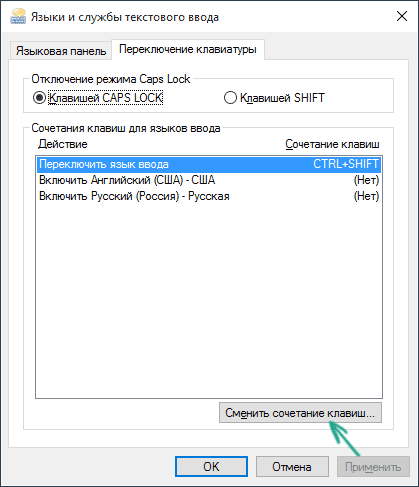
Як переключити язик на клавіатурі комп'ютера та ноутбука Windows 7, 8, 10, перемикаючи язики клавіатури на комп'ютері, ноутбук Windows Що робити
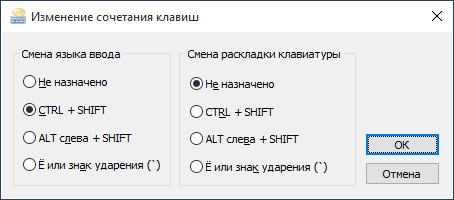
Як переключити язик на клавіатурі комп'ютера та ноутбука Windows 7, 8, 10, перемикаючи язики клавіатури на комп'ютері, ноутбук Windows Що робити
Відео: Windows 7. Як змінити мову клавіатури, стандартну мову чи мову, зникли з панелі завдань
ВІДЕО: Як змінити перемикання язика на Windows 8, 8.1, 10
